> Modalitäten > Grundlagen > Arbeitsformen & Organisation > Lesen > Endnote
Endnote
EndNote ist ein Literaturverwaltungsprogramm, das hilft, bibliographische Daten zu organisieren und Quellen in wissenschaftlichen Arbeiten korrekt zu zitieren. Im Folgenden wird erklärt, wie man EndNote effizient für das wissenschaftliche Arbeiten nutzen kann:
Installation
EndNote können alle Studierende der Uni Hamburg über die UHH kostenlos zur Installation erhalten.
Dafür muss zunächst ein Lizenzantrag im RRZ-ServicePortal gestellt werden: https://www.rrz.uni-hamburg.de/services/software/beschaffung/beantragen.html
Für den Zugriff ist eine Verbindung ins Uninetzwerk notwendig und die Anmeldung erfolgt über die Uni-Benutzerkennung. Anschließend wird der Antrag geprüft und es wird eine Bestätigung der Lizenzvereinbarung an die eigene Uni-Mail-Adresse geschickt, die man wieder nur aus dem Uninetzwerk bestätigen könnt.
Nach der Prüfung wird ein Link zum Herunterladen der Software an die Uni-Mail-Adresse geschickt.
Hier stehen nochmal alle Informationen zur Nutzung von Endnote über die UHH und auch eine Installationsanleitung für Mac: https://www.rrz.uni-hamburg.de/services/software/rahmenvertraege/endnote.html
EndNote bietet sowohl eine Desktop-Version als auch eine Online-Version (www.myendnoteweb.com) an.
Bibliothek einrichten
Sobald Endnote installiert ist, kann eine neue Bibliothek (Create a New Library) eingerichtet werden, in der alle Literaturquellen gespeichert werden. Außerdem können verschiedene Bibliotheken für verschiedene Projekte eingerichtet werden, um die Verwaltung zu erleichtern. Der Speicherort für die neue Endnote Bibliothek kann frei gewählt werden (z.B. unter Dokumente, am besten nicht in der Cloud, da das zu Problemen führen kann).
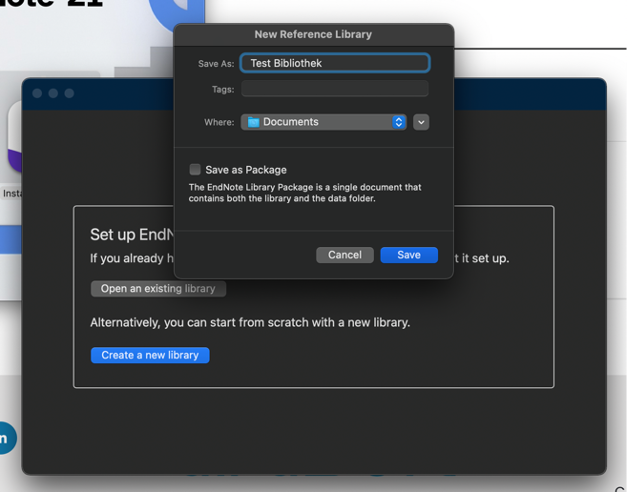
Literaturquellen hinzufügen
Um Literatur in die EndNote-Bibliothek aufzunehmen, gibt es verschiedene Möglichkeiten:
- Manuelle Eingabe: Unter dem Menüpunkt „Referenz hinzufügen“ kann manuell die Quelle mit Autor, Titel, Erscheinungsjahr usw. hinzugefügt werden
- Import von Datenbanken: Viele wissenschaftliche Datenbanken wie PubMed, Google Scholar oder Web of Science bieten die Möglichkeit, Literaturnachweise direkt in EndNote zu exportieren
- PDFs automatisch importieren: Außerdem können PDFs in die Endnote-Bibliothek gezogen werden. Dabei versucht Endnote, die bibliographischen Daten aus dem PDF zu extrahieren und sie automatisch zuzuordnen.
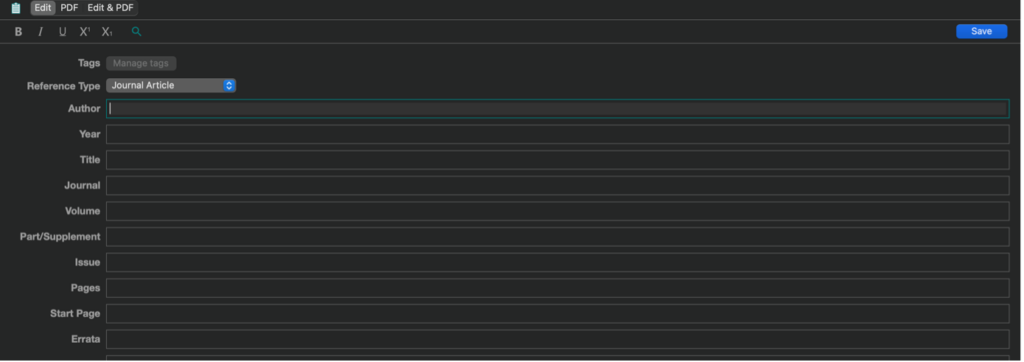
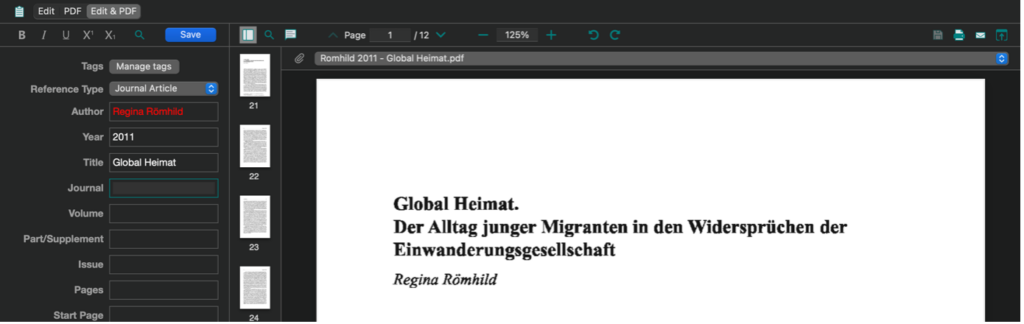
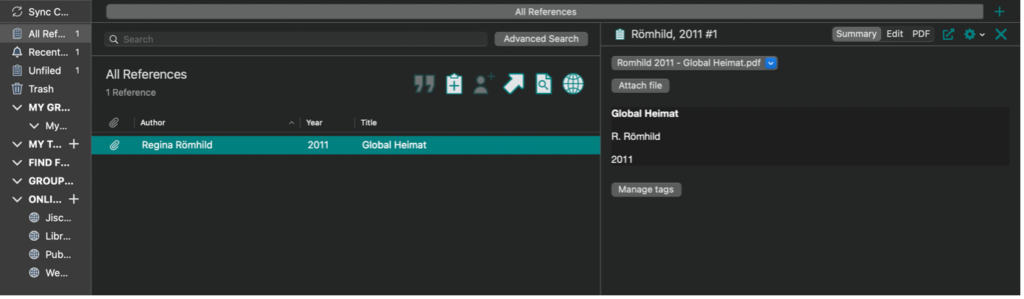
Integration in Word
Um eine Literatur in ein Word-Doc einzufügen, klickt man auf „Zitation einfügen“ in der EndNote-Leiste in Word, um die gewünschte Quelle auszuwählen. EndNote erstellt automatisch die Zitation an der richtigen Stelle im Text und fügt am Ende des Dokuments einen passenden Literaturverweis im Literaturverzeichnis ein. Der Zitierstil kann frei unter „Einstellungen“ in Word oder direkt in EndNote gewählt werden.

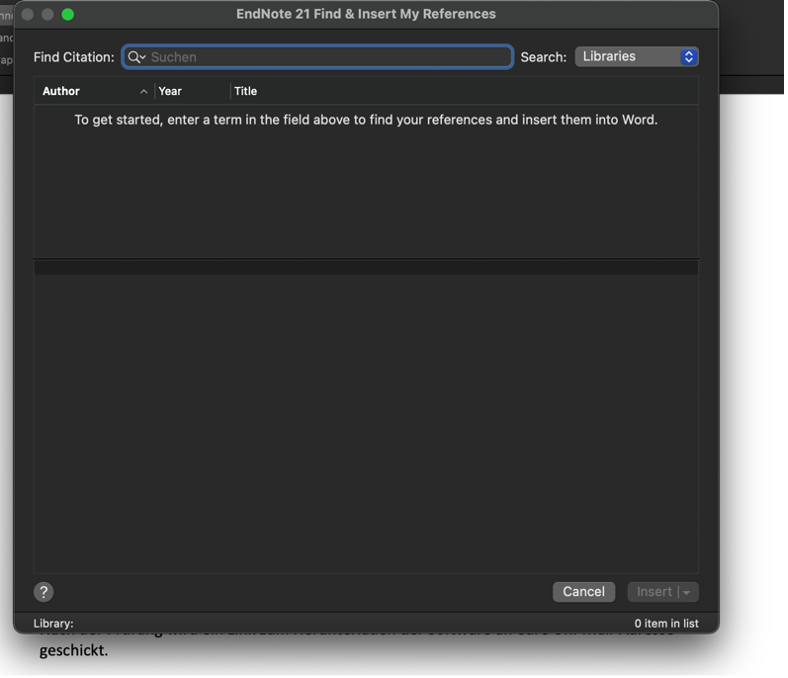
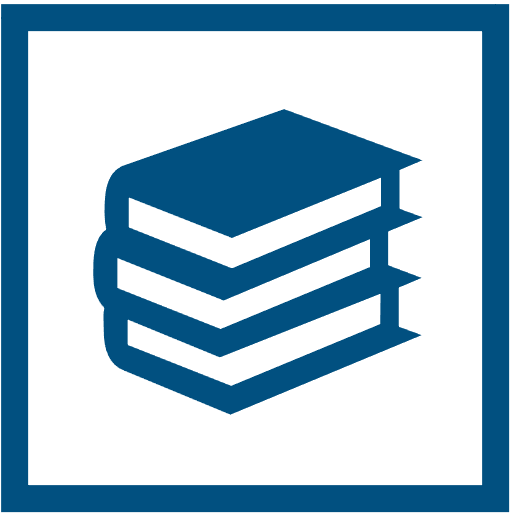
INHALT
THEMENFELD GRUNDLAGEN:
SCHLAGWORTE:
CREDITS:
DOI:
In Erstellung
VERSION:
1.0.0.
ZITIEREN ALS:
Fischer Morgana (2024) Endnote http://doi.org/ – in Erstellung

